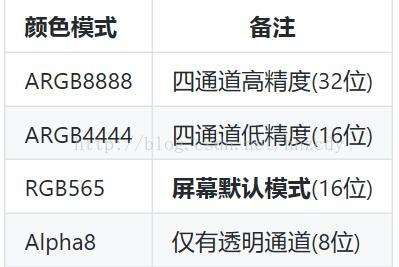自定义View基础:Android中的颜色和颜色混合
一.简单介绍Android中的颜色
安卓支持的颜色模式:
PS:其中字母表示通道类型,数值表示该类型用多少位二进制来描述。如ARGB8888则表示有四个通道(ARGB),每个对应的通道均用8位来描述。
注意:我们常用的是ARGB8888和ARGB4444,而在所有的安卓设备屏幕上默认的模式都是RGB565,请留意这一点。
以ARGB8888为例介绍颜色定义:
A 从ox00到oxff表示从透明到不透明。
RGB 从0x00到0xff表示颜色从浅到深。
二、Android中创建和使用颜色的方法
1.java中定义颜色
int color = Color.RED;
int colorARGB = Color.argb(123,50,50,50);
int colorNumber = 0xaabbccdd;
2.在xml文件中定义颜色
#3F51B5
#303F9F
#FF4081
详解: 在以上xml文件中定义了两个颜色,红色和蓝色,是没有alpha(透明)通道的。
定义颜色以‘#’开头,后面跟十六进制的值,有如下几种定义方式:
#f00 //低精度 - 不带透明通道红色
#af00 //低精度 - 带透明通道红色
#ff0000 //高精度 - 不带透明通道红色
#aaff0000 //高精度 - 带透明通道红色
3.在java文件中引用xml中定义的颜色:
int color = getResources().getColor(R.color.mycolor);
int color = getColor(R.color.myColor); //API 23 及以上支持该方法
4.在xml文件(layout或style)中引用或者创建颜色
android:background="@color/red" //引用在/res/values/color.xml 中定义的颜色
android:background="#ff0000" //创建并使用颜色四.颜色混合模式(Alpha通道相关)
我们前边的介绍中说明了颜色的透明度是根据Alpha通道的值来确定的,但是我们的手机屏幕并不是透明的,所以我们的界面颜色其实也可以看做不是透明的,那么我们的透明度效果是如何实现的呢,就是我们的颜色合成。
(RGB通道) 最终颜色 = 绘制的颜色 + (1 - 绘制颜色的透明度) × Canvas上的原有颜色。
Android为我们提供了用于合成的api
Paint.setXfermode(mXfermode);
下面贴出来一张官网的图,原理自己理解吧,不是很清楚。
五、我们每一种模式都测试一下。
图层和合成,到底合成的是什么?这个要理解清楚,其实合成的是两个界面交叉的部分。比如一个图片上覆盖了另外一层图。那么合成处理的就是这个交叉覆盖的部分。下面有两个概念:目标图是先绘制的图,源图就是后绘制的图。
首先看一段完整的代码:
package net.fitrun.mysvg;
import android.content.Context;
import android.graphics.Bitmap;
import android.graphics.BitmapFactory;
import android.graphics.Canvas;
import android.graphics.Color;
import android.graphics.Paint;
import android.graphics.PorterDuff;
import android.graphics.PorterDuffXfermode;
import android.graphics.RectF;
import android.graphics.Xfermode;
import android.view.View;
/**
* Created by 晁东洋 on 2017/3/23.
*/
public class PorterDuffXfermodeView extends View{
private Paint mPaint;
private Bitmap dstBmp, srcBmp;
private RectF dstRect, srcRect;
private Xfermode mXfermode;
private PorterDuff.Mode mPorterDuffMode = PorterDuff.Mode.ADD;
public PorterDuffXfermodeView(Context context) {
super(context);
mPaint = new Paint(Paint.ANTI_ALIAS_FLAG|Paint.FILTER_BITMAP_FLAG);
dstBmp = BitmapFactory.decodeResource(getResources(), R.mipmap.tu);
srcBmp = BitmapFactory.decodeResource(getResources(), R.mipmap.yangying);
mXfermode = new PorterDuffXfermode(mPorterDuffMode);
}
@Override
protected void onDraw(Canvas canvas) {
super.onDraw(canvas);
//背景色设为白色,方便比较效果
canvas.drawColor(Color.WHITE);
//将绘制操作保存到新的图层,因为图像合成是很昂贵的操作,将用到硬件加速,这里将图像合成的处理放到离屏缓存中进行
RectF rectF = new RectF(0,0,1000,1000);
int saveCount = canvas.saveLayer(rectF, mPaint, Canvas.ALL_SAVE_FLAG);
//绘制目标图
RectF DErectF = new RectF(0,0,500,500);
canvas.drawBitmap(dstBmp, null, DErectF, mPaint);
//设置混合模式
// mPaint.setXfermode(mXfermode);
//绘制源图
RectF RSrectF = new RectF(250,250,800,800);
canvas.drawBitmap(srcBmp, null, RSrectF, mPaint);
//清除混合模式
mPaint.setXfermode(null);
//还原画布
canvas.restoreToCount(saveCount);
}
}
此段代码是没有使用混合模式的代码,就是绘制两个图到屏幕上。其中有一些重要的地方需要提前说明一下,canVas.saveLayer(),此方法为设置一个新的图层,因为Android系统本身就会有背景图和背景颜色,所以我们设置一个新的透明图层来处理我们的图像合成,代码最后一段还原一下就OK了,如果不这样会遇到各种各样的问题,不能正确的显示我们合成的效果。下面看一下我们没有合成效果的界面效果:
ADD模式交叉的部分相互融合高亮。
CLEAR模式清除交叉部分的图像,以及上层的图片。很多博文片面的说是清除所有,是不客观的。
DARKEN模式没看到什么效果:
DST模式只显示目标图:
DST_ATOP模式:只显示交叉部分以外的目标图
DST_IN显示目标图交叉的部分以及没有被覆盖部分的图
篇幅有限,各种模式大家可以一个一个的去实验。最后提醒一点,由于摆放的位置不同同样会产生不同的效果。网上流传的很广的一张ApiDemos/Graphics/XferModes的图,其实很好理解其中的一些模式,但是不要只看图,一定要亲自测试,否则你会理解错了它所表示的意思。
博客已经移步:chaodongyang.com
关注微信公众号获取更多资讯: